Konfigurere enhetlig ruting for oppføringer
Omnikanal for Customer Service har en rekke funksjoner som utvider kraften i Dynamics 365 Customer Service Enterprise, slik at organisasjoner kan koble seg til og komme i kontakt med kundene på tvers av digitale meldingskanaler. En tilleggslisens kreves for å få tilgang til Omnikanal for Customer Service. Hvis du vil ha mer informasjon, kan du se sidene Prisoversikt for Dynamics 365 Customer Service og Prisplan for Dynamics 365 Customer Service.
Du kan konfigurere enhetlig ruting for oppføringer i appen Administrasjonssenter for Customer Service.
Hvis du bare har Dynamics 365 Customer Service, er alternativene for å konfigurere enhetlig ruting bare tilgjengelige etter at du har aktivert enhetlig ruting i innstillingene for tjenestekonfigurasjon.
Viktig
- Når du har aktivert funksjonen for enhetlig ruting i innstillinger for tjenestekonfigurasjon, kan du ikke deaktivere den. Du må kontakte Microsoft Kundestøtte for å kunne deaktivere funksjonen.
- Klargjøring av enhetlig ruting kan påvirke kjøretidsoperasjoner på grunn av løsningsimport som kan ha innvirkning på SQL-belastning.
- Hvis du oppgraderer miljøet og Omnikanal for Customer Service er installert, kan det hende du har eksisterende arbeidsflyter for oppføringsruting. Vi anbefaler at du klargjør enhetlig ruting først etter at disse arbeidsflytene er gjenopprettet for oppføringsruting i administrasjonsappen.
- Hvis du er en eksisterende kunde, anbefaler vi at du konfigurerer og tester enhetlig ruting i et test- eller utviklingsmiljø før du konfigurerer den i produksjonsmiljøet.
- Hvis du ruter, oppdaterer eller sletter flere oppføringer om gangen og står overfor tekniske eller ytelsesrelaterte problemer med enhetlig ruting, anbefaler vi at du kontakter Microsoft Kundestøtte for å feilsøke problemene.
Forutsetning
- Hvis du vil konfigurere ruting av Customer Service, må enhetlig ruting aktiveres i miljøet. Mer informasjon: Klargjør enhetlig ruting for Customer Service
- Hvis du vil rute oppføringer, må du aktivere oppføringen for ruting ved hjelp av konfigurasjon av oppføringskanal. Mer informasjon: Ruting av oppføringer
- Du må ha rollen som systemadministrator for å konfigurere ruting av oppføringer.
- Du må ha konfigurert brukere som en ressurs som kan reserveres. Mer informasjon: Konfigurer brukeren som en ressurs som kan reserveres
Konfigurere enhetlig ruting for oppføringer
Du må fullføre alle trinnene i denne delen for å rute oppføringer ved hjelp av enhetlig ruting.
Merk
Når du har aktivert enhetlig ruting, rutes ikke oppføringer før du konfigurerer inntaksregler for den aktive regelen for ruting.
I nettstedskartet i administrasjonssenteret for Customer Service velger du Ruting i Kundestøtte. Siden Ruting vises.
Velg Administrer for Oppføringsruting.
Velg Legg til på siden Oppføringsruting.
I dialogboksen Legg til oppføringstype velger du en oppføring fra listen Oppføringstype og velger Legg til. Oppføringen legges til og vises på siden Oppføringsruting.
Konfigurer følgende innstillinger:
- Arbeidsstrømmer
- Inntaksregler
Opprette arbeidsflyter for oppføringsruting
Velg Arbeidsflyter i Kundestøtte i områdekartet.
Velg Ny arbeidsflyt.
Angi følgende detaljer i dialogboksen Opprett en arbeidsstrøm:
- Navn: Angi et intuitivt navn, for eksempel Contoso-saksarbeidsstrøm.
- Arbeidsdistribusjonsmodus: Velg Overfør eller Velg.
- Type: Velg Oppføring.
- Oppføringstype: Velg en oppføring fra listen.
Velg Opprett. Arbeidsflyten opprettes.
Konfigurere inntaksregler
Inntaksregler for en oppføring bidrar til å fastsette hvilken arbeidsflyt som skal plukkes opp for å tilordne et innkommende arbeidselement.
Du kan opprette inntaksregler uavhengig og tilordne dem til grunnleggende rutingsregler også. På enhver side med arbeidsstrømdetaljer vises imidlertid bare inntaksreglene som er tilordnet arbeidsstrømmen. Hvis du vil prioritere kjøretidsevalueringen av inntaksreglene, må du derfor velge Se mer på siden med arbeidsstrømdetaljer og endre rekkefølgen på reglene i Beslutningsliste.
Utfør følgende trinn:
Velg arbeidsflyten du konfigurerte for ruting av oppføringer, for eksempel saken.
Velg Opprett regel i Inntaksregler.
Skriv inn et navn og definer betingelsene for regelen i dialogboksen Opprett inntaksregel. Som standard velges og vises rotoppføringen øverst i betingelsesverktøyet. Oppføringen du oppretter regelen for, er dermed synlig som referanse. Du kan definere betingelser for opptil to nivåer av de relaterte oppføringene og attributtene.
Du kan tilordne inntaksregelen til en arbeidsflyt eller en grunnleggende rutingsregel som er aktiv.
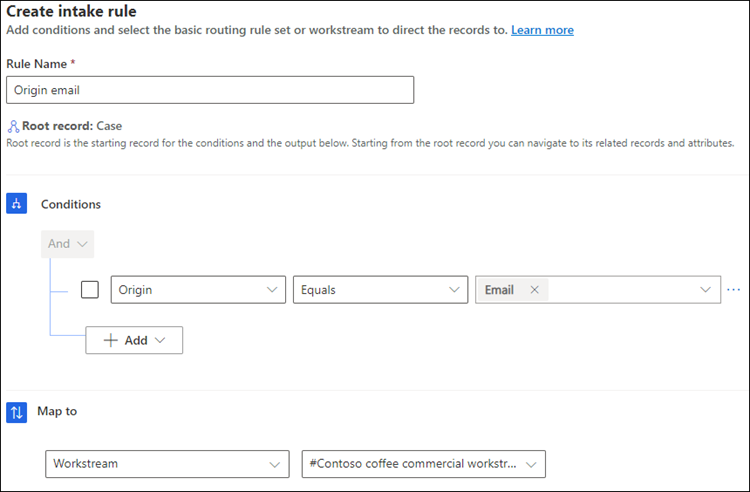
Velg Opprett.
Skjermbildet nedenfor viser en arbeidsflyt med den nødvendige inntaksregelen og ruten til køer.
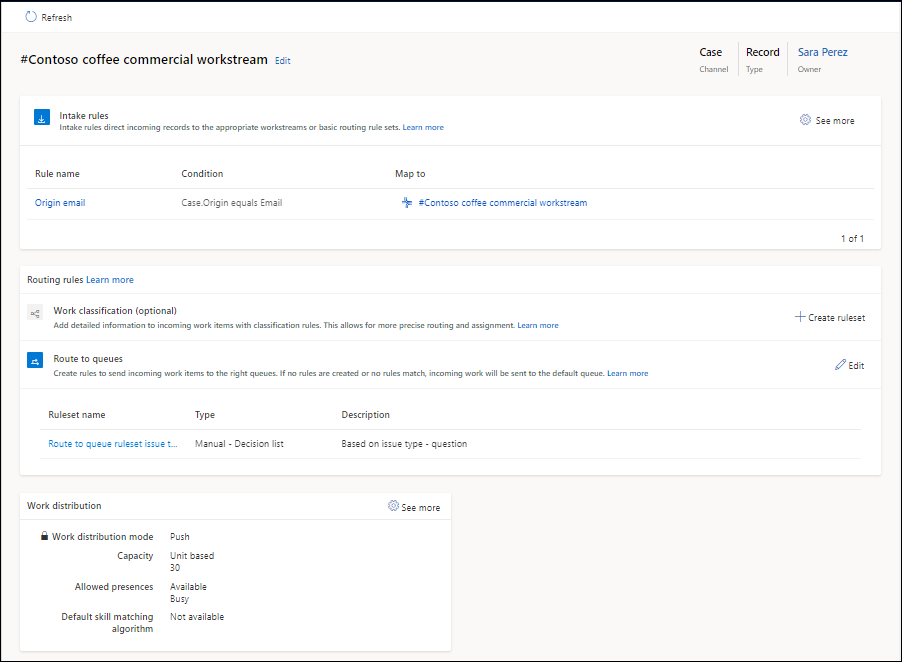
Du kan endre rekkefølgen på reglene og opprette kopier slik at de oppfyller forretningskravene.
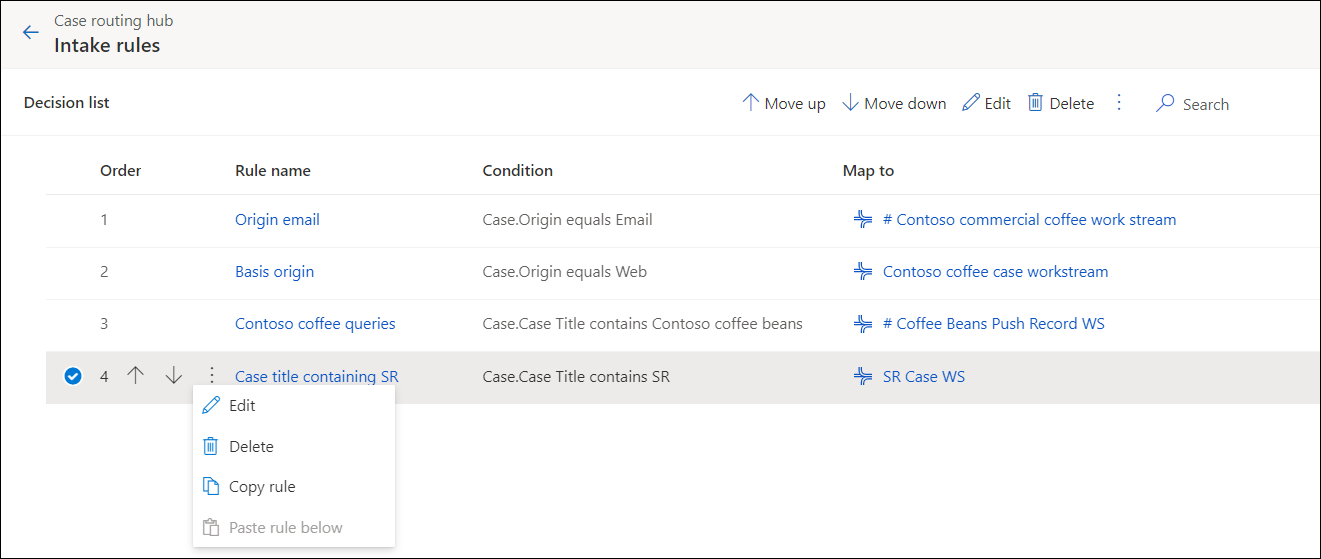
Konfigurer rutingsregler
Rutingsregler for en arbeidsflyt består av arbeidsklassifiseringsregler og rute-til-kø-regler. Når det gjelder fremgangsmåten for å konfigurere rutingsregler, kan du se følgende:
Konfigurere arbeidsdistribusjon og avanserte innstillinger
I området Arbeidsdistribusjon kan du enten godta standardinnstillingene eller velge Vis mer og oppdatere følgende alternativer:
Kapasitet: Velg ett av følgende alternativer:
- Enhetsbasert: Angi en verdi hvis organisasjonen har konfigurert enhetsbasert kapasitet.
- Profilbasert: Angi en profil i listen hvis organisasjonen har konfigurert profilbasert kapasitet. Mer informasjon: Opprette og behandle kapasitetsprofiler
Tillatte tilgjengeligheter: Velg hvilke tilgjengeligheter agenter skal tilordnes til. Hvis du vil rute oppføringer i kundeservicehuben, må du passe på at du legger til alle nødvendige tilstedeværelser for å kunne rute arbeidselementer etter behov.
Standardalgoritme for ferdighetssamsvar: Velg Eksakt samsvar eller Nærmeste treff.
Utvid Avanserte innstillinger for å konfigurere følgende alternativer:
Merk
- Agentvarslene du konfigurerer for ruting av oppføringer basert på enhetlig ruting, vises bare i appene Customer Service workspace og Omnikanal for Customer Service.
- Kontroller at agentene i køene har riktige tillatelser til å håndtere de innkommende arbeidselementene i køen. Hvis en agent ikke har tillatelser til et tilordnet arbeidselement, stoppes tilordningen, og samtalen lukkes for å beskytte den.
Neste trinn
 Aktivere rutingsdiagnostikk
Aktivere rutingsdiagnostikk
 Prosess for konfigurasjon av enhetlig ruting
Prosess for konfigurasjon av enhetlig ruting
Se også
Oversikt over enhetlig ruting
Opprette og administrere arbeidsflyter
Konfigurere ruting for e-postoppføringer
Frigi agentkapasitet
Tilordne roller og aktiver brukere
Vanlige spørsmål om hvor mye tid konfigurasjonsendringene har tatt i enhetlig ruting